 Tutorial sistem
Tutorial sistem
 Siri Windows
Siri Windows
 \'Tidak Dapat Mengemas kini Janji Temu Kerana Sepadan...\' Betulkan Ralat
\'Tidak Dapat Mengemas kini Janji Temu Kerana Sepadan...\' Betulkan Ralat
\'Tidak Dapat Mengemas kini Janji Temu Kerana Sepadan...\' Betulkan Ralat
Baca halaman pendedahan kami untuk mengetahui bagaimana anda boleh membantu MSPoweruser mengekalkan pasukan editorial Baca lebih lanjut

Lihat pembetulan yang terbukti untuk ralat Outlook: “Tidak dapat mengemas kini janji temu kerana sepadan…”
Ralat kemas kini kalendar biasanya berlaku disebabkan konflik penyegerakan antara apl desktop Outlook dan Microsoft Exchange Server, atau mana-mana perkhidmatan perkongsian kalendar, seperti Google atau iCloud.
Berikut ialah mesej ralat penuh:
- Tidak dapat mengemas kini janji temu kerana item sepadan yang anda segerakkan tidak sepadan, untuk menyelesaikan konflik, klik pada Buka.
Biasanya, anda harus mengklik pada butang Buka supaya Outlook menunjukkan kedua-dua salinan tempatan dan pelayan acara kalendar. Anda boleh memadamkan satu dan menyimpan yang lain. Walau bagaimanapun, ia sering gagal kerana pepijat dialog Mesej Konflik yang diketahui.
Ikuti pembetulan yang telah dicuba dan diuji ini untuk menyelesaikan isu tersebut dan meneruskan kerja anda:
Kemas kini Apl Outlook
Setakat 10:00 PM PST pada 7/11/24, Microsoft telah membetulkan isu perkhidmatan ini dengan menggunakan kemas kini seluruh dunia. Sebagai pengguna, anda tidak perlu melakukan apa-apa jika anda menggunakan mana-mana binaan apl kendiri Outlook berikut:
- 15.20.7741.xx
- 15.20.7762.xx
- 15.20.7784.xx
Untuk mengemas kini salinan anda, lakukan perkara berikut sekarang:
- Buka apl desktop dan klik pada tab Fail.
- Klik pada pilihan Akaun Pejabat di sudut kiri bawah.
- Pilih menu lungsur turun Pilihan Kemas Kini dan klik pada butang Kemas Kini Sekarang.

Padamkan Cache Luar Talian Outlook
- Tutup Outlook sepenuhnya untuk memastikan tiada fail sedang digunakan.
- Buka Panel Kawalan daripada menu Mula dan pilih Mel atau Mel (Microsoft Outlook).

- Klik Akaun E-mel dan pilih akaun anda.

- Klik pada butang Tukar di atas alamat e-mel.

- Nyahtanda Gunakan Mod Pertukaran Cache dan klik Seterusnya.
- Klik pada butang Selesai.
- Anda kini boleh menutup dialog tetapan akaun untuk menyimpan perubahan.

- Navigasi ke folder berikut:
<code>C:\Users\YourUsername\AppData\Local\Microsoft\Outlook</code>
- Cari dan padam fail OST yang dikaitkan dengan akaun e-mel Microsoft Outlook anda.

- Buka Semula Outlook, kembali ke bahagian Tetapan Akaun daripada tab Fail dan pilih Tetapan Akaun sekali lagi.

- Pilih alamat e-mel domain Microsoft 365 anda dan tekan Change. Anda kini boleh mendayakan semula Gunakan Mod Pertukaran Cache pada kotak dialog Tetapan Luar Talian. Klik Seterusnya dan pilih Selesai pada dialog seterusnya.

- Mulakan semula Outlook untuk membenarkannya membina semula cache luar talian secara automatik.
Lumpuhkan Alat Tambah
Apl dan alat tambah pihak ketiga yang tidak disokong selalunya mengganggu operasi rutin Outlook. Selain itu, mungkin terdapat sambungan Microsoft yang buggy juga. Begini cara untuk melumpuhkannya:
- Tekan kekunci Alt F T untuk membuka dialog Outlook Options.
- Klik pada kategori Tambahan dalam panel navigasi sebelah kiri.
- Pilih Urus anak panah lungsur turun di penjuru kiri sebelah bawah dan pilih Tambah COM.
- Klik Pergi.

- Dialog Tambah COM akan dibuka. Nyahtanda semua sambungan dalam senarai itu.
- Klik OK untuk menyimpan.

- Sekarang, kembali ke tab Outlook Home.
- Klik pada ikon Lagi Apl dalam panel navigasi sebelah kiri.
- Pilih Tambah Apl daripada menu konteks.

- Pada skrin seterusnya, pilih Urus apl anda.
- Anda akan melihat senarai apl.
- Cari apl yang berkaitan dengan Outlook, klik pada menu tiga titik dan pilih Alih keluar.

- Ulang proses untuk sambungan lain.
- Mulakan semula Pandangan.
Tukar kepada Pandangan Baharu
- Buka apl Classic Outlook.
- Klik butang togol Cuba Outlook baharu di sudut kanan atas.

Perisian akan dimulakan semula dan membuka antara muka pengguna baharu.
Kemas kini Mesyuarat pada Outlook Web Access (OWA)
Ini ialah penyelesaian untuk ralat "Tidak dapat mengemas kini janji temu kerana..." pada Outlook. Cuba langkah ini:
- Tutup apl desktop.
- Log masuk ke akaun web Outlook anda menggunakan bukti kelayakan yang sama yang anda gunakan pada apl kendiri.
- Pilih modul Kalendar daripada panel navigasi sebelah kiri.

- Klik pada acara kalendar dan kemas kininya.

- Sekarang, buka apl desktop Outlook.
- Ia sepatutnya menunjukkan acara yang dikemas kini.
Kosongkan Item Kalendar dalam Gedung Outlook (OST)
- Navigasi ke anak tetingkap Kalendar Outlook.
- Klik kanan pada kotak pilihan Kalendar di bawah bahagian Kalendar Saya.
- Pilih Properti daripada menu konteks.

- Klik pada butang Kosongkan Item Luar Talian dalam kotak dialog Sifat Kalendar.
- Pilih Guna dan klik OK untuk menyimpan perubahan.

Baiki Fail Data Outlook
- Tutup semua apl dan perkhidmatan Microsoft 365.
- Navigasi ke direktori PC berikut:
<code>C:\Users\YourUsername\AppData\Local\Microsoft\Outlook</code>
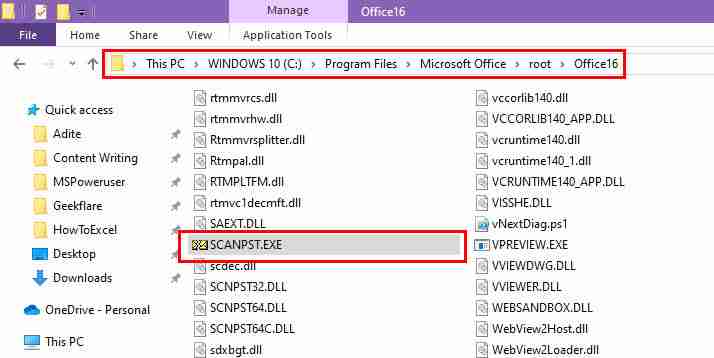
- Cari dan klik dua kali pada pakej aplikasi SCANPST.EXE untuk menjalankannya.
- Ia harus memilih fail OST lalai secara automatik.
- Jika ia berbeza, klik Semak imbas dan pilih fail sasaran.
- Klik Mula.

- Setelah imbasan selesai, anda akan melihat ringkasan.
- Jika terdapat sebarang ralat, tandai kotak untuk Buat sandaran fail yang diimbas sebelum membaiki.
- Klik Baiki untuk mula membetulkan fail.
- Setelah selesai, buka Outlook dan semak sama ada isu itu telah diselesaikan.
Jadi, kini anda tahu cara menyelesaikan ralat "Tidak dapat mengemas kini janji temu kerana..." pada apl desktop Outlook anda.
Ulas di bawah jika anda mendapati panduan penyelesaian masalah ini membantu atau jika anda ingin berkongsi cadangan. Selain itu, jika tetingkap peringatan Outlook anda terlalu kecil atau anda terus menghadapi ShareFile untuk Outlook telah mengeluarkan pengecualian, kami boleh membantu.
Atas ialah kandungan terperinci \'Tidak Dapat Mengemas kini Janji Temu Kerana Sepadan...\' Betulkan Ralat. Untuk maklumat lanjut, sila ikut artikel berkaitan lain di laman web China PHP!

Alat AI Hot

Undresser.AI Undress
Apl berkuasa AI untuk mencipta foto bogel yang realistik

AI Clothes Remover
Alat AI dalam talian untuk mengeluarkan pakaian daripada foto.

Undress AI Tool
Gambar buka pakaian secara percuma

Clothoff.io
Penyingkiran pakaian AI

Video Face Swap
Tukar muka dalam mana-mana video dengan mudah menggunakan alat tukar muka AI percuma kami!

Artikel Panas

Alat panas

Notepad++7.3.1
Editor kod yang mudah digunakan dan percuma

SublimeText3 versi Cina
Versi Cina, sangat mudah digunakan

Hantar Studio 13.0.1
Persekitaran pembangunan bersepadu PHP yang berkuasa

Dreamweaver CS6
Alat pembangunan web visual

SublimeText3 versi Mac
Perisian penyuntingan kod peringkat Tuhan (SublimeText3)

Topik panas
 1671
1671
 14
14
 1428
1428
 52
52
 1329
1329
 25
25
 1276
1276
 29
29
 1256
1256
 24
24
 Windows KB5054979 Kemas kini Senarai Kandungan Kemas Kini Maklumat
Apr 15, 2025 pm 05:36 PM
Windows KB5054979 Kemas kini Senarai Kandungan Kemas Kini Maklumat
Apr 15, 2025 pm 05:36 PM
KB5054979 adalah kemas kini keselamatan kumulatif yang dikeluarkan pada 27 Mac, 2025, untuk Windows 11 versi 24H2. Ia mensasarkan. NET Rangka Kerja Versi 3.5 dan 4.8.1, meningkatkan keselamatan dan kestabilan keseluruhan. Terutama, kemas kini menangani masalah dengan operasi fail dan direktori pada saham UNC menggunakan sistem.io API. Dua kaedah pemasangan disediakan: satu melalui tetapan Windows dengan menyemak kemas kini di bawah kemas kini Windows, dan yang lain melalui muat turun manual dari katalog Kemas Kini Microsoft.
 Nanoleaf ingin mengubah cara anda mengenakan teknologi anda
Apr 17, 2025 am 01:03 AM
Nanoleaf ingin mengubah cara anda mengenakan teknologi anda
Apr 17, 2025 am 01:03 AM
Dok Meja Pegboard Nanoleaf: Penganjur Meja Bergaya dan Fungsian Bosan dengan persediaan pengecasan lama yang sama? Dok Meja Pegboard baru Nanoleaf menawarkan alternatif yang bergaya dan berfungsi. Aksesori meja pelbagai fungsi ini mempunyai 32 RGB penuh warna
 Cara Menggunakan Windows 11 sebagai Penerima Audio Bluetooth
Apr 15, 2025 am 03:01 AM
Cara Menggunakan Windows 11 sebagai Penerima Audio Bluetooth
Apr 15, 2025 am 03:01 AM
Hidupkan PC Windows 11 anda menjadi pembesar suara Bluetooth dan nikmati muzik kegemaran anda dari telefon anda! Panduan ini menunjukkan kepada anda cara dengan mudah menyambungkan peranti iPhone atau Android anda ke komputer anda untuk main balik audio. Langkah 1: Sepasang peranti Bluetooth anda Pertama, Pa
 Asus ' Rog Zephyrus G14 OLED Gaming Laptop adalah $ 300 off
Apr 16, 2025 am 03:01 AM
Asus ' Rog Zephyrus G14 OLED Gaming Laptop adalah $ 300 off
Apr 16, 2025 am 03:01 AM
Asus Rog Zephyrus G14 Esports Tawaran Khas Laptop! Beli Asus Rog Zephyrus G14 Esports Laptop Sekarang dan nikmati tawaran $ 300! Harga asal ialah $ 1999, harga semasa hanya $ 1699! Nikmati pengalaman permainan yang mendalam pada bila -bila masa, di mana sahaja, atau gunakannya sebagai stesen kerja mudah alih yang boleh dipercayai. Best Buy kini menawarkan tawaran pada komputer riba Asus Rog Zephyrus G14 2024 ini. Konfigurasi dan prestasinya yang kuat sangat mengagumkan. Ini Asus Rog Zephyrus G14 E-sukan Komputer Kos 16 Pada Best Buy
 Cara menyesuaikan pemberitahuan Windows 11 anda
Apr 14, 2025 am 04:05 AM
Cara menyesuaikan pemberitahuan Windows 11 anda
Apr 14, 2025 am 04:05 AM
Penjelasan terperinci mengenai tetapan pemberitahuan Windows 11: Buat pengalaman pemberitahuan peribadi Windows 11 mengintegrasikan pusat pemberitahuan ke dalam kalendar, dan walaupun memerlukan sedikit masa untuk menyesuaikan diri, kekerapan pemberitahuan tidak berubah. Jika anda bosan dengan kemas kini sistem yang sentiasa muncul dan pemberitahuan aplikasi yang tidak berguna, artikel ini akan membimbing anda untuk menyesuaikan pemberitahuan Windows 11 dan mengoptimumkan aliran kerja anda. Tetapan Pemberitahuan Global Hampir semua pilihan yang berkaitan dengan pemberitahuan terletak dalam tetapan di Windows 11. Langkah 1: Klik menu "Mula" dan pilih "Tetapan" (atau tekan "Windows I"). Langkah 2: Pilih sistem di bar sisi kiri. Langkah 3: Klik "Pemberitahuan" untuk mengakses semua pilihan pemberitahuan.
 5 ciri tingkap tersembunyi yang harus anda gunakan
Apr 16, 2025 am 12:57 AM
5 ciri tingkap tersembunyi yang harus anda gunakan
Apr 16, 2025 am 12:57 AM
Buka kunci Ciri -ciri Windows Tersembunyi untuk pengalaman yang lebih lancar! Temui fungsi Windows yang menghairankan yang dapat meningkatkan pengalaman pengkomputeran anda dengan ketara. Malah pengguna Windows berpengalaman mungkin menemui beberapa helah baru di sini. Kunci Dinamik: Auto
 Bagaimana (dan mengapa) untuk mematikan pecutan tetikus pada Windows 11
Apr 15, 2025 am 06:06 AM
Bagaimana (dan mengapa) untuk mematikan pecutan tetikus pada Windows 11
Apr 15, 2025 am 06:06 AM
Tingkatkan ketepatan tetikus: Lumpuhkan fungsi pecutan tetikus Windows 11 Kursor tetikus bergerak terlalu cepat di skrin, walaupun anda hanya menggerakkan tetikus beberapa sentimeter? Inilah fungsi pecutan tetikus. Artikel ini akan membimbing anda tentang cara melumpuhkan ciri ini untuk mengawal pergerakan tetikus yang lebih baik. Adakah bijak untuk melumpuhkan pecutan tetikus? Tiada pilihan "pecutan tetikus" langsung dalam sistem Windows. Sebaliknya, ia adalah tetapan "Precision Pointer yang Dipertingkatkan", yang dilihat oleh Microsoft sebagai ciri pecutan tetikus. Apabila ciri ini diaktifkan, tetapan DPI (titik per inci) tetapan tetikus berkuatkuasa. Ia mengawal hubungan antara kelajuan pergerakan fizikal tetikus dan jarak kursor bergerak pada skrin. Gerakkan tetikus perlahan -lahan, tingkap akan mengurangkan dpi yang berkesan dan kursor bergerak lebih pendek
 Papan kekunci anda memerlukan OL besar ' Tombol kelantangan
Apr 18, 2025 am 03:04 AM
Papan kekunci anda memerlukan OL besar ' Tombol kelantangan
Apr 18, 2025 am 03:04 AM
Dalam dunia skrin sentuh hari ini, maklum balas sentuhan yang memuaskan mengenai kawalan fizikal adalah perubahan yang dialu -alukan. Itulah sebabnya papan kekunci dengan tombol kelantangan besar sangat menarik. Saya baru -baru ini mengalami ini secara langsung, dan ia menjadi wahyu. Untuk



